如何使用CDR制作立体字效果呢?想必有的朋友还不太清楚,那么今天小编就为大家带来了CDR制作立体字效果的方法哦,大家可以来参考一下哦。
1.打开CDR界面,点击文字工具,输入英文字母
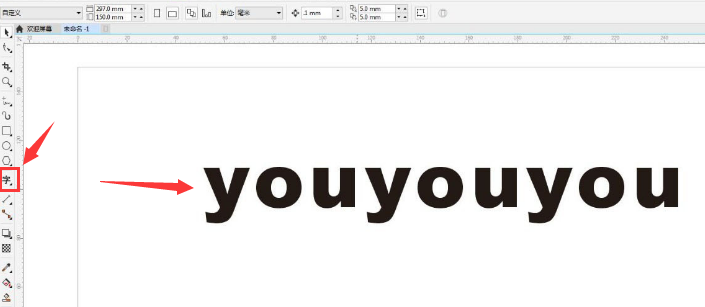
2.找到轮廓工具按钮,为文字添加红色的外轮廓
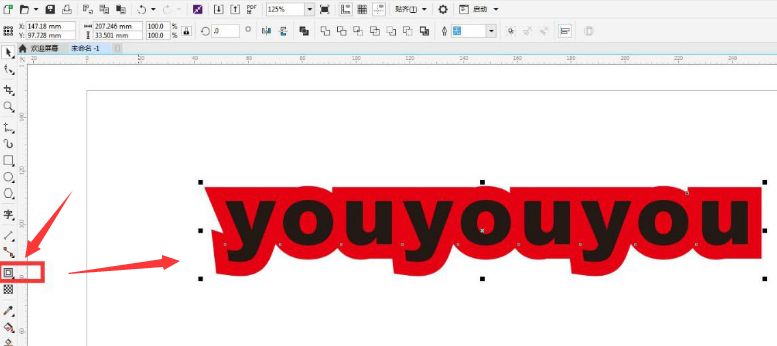
3.按下键盘的Ctrl+K键将文字与轮廓拆分,删除文字并为轮廓添加透视效果
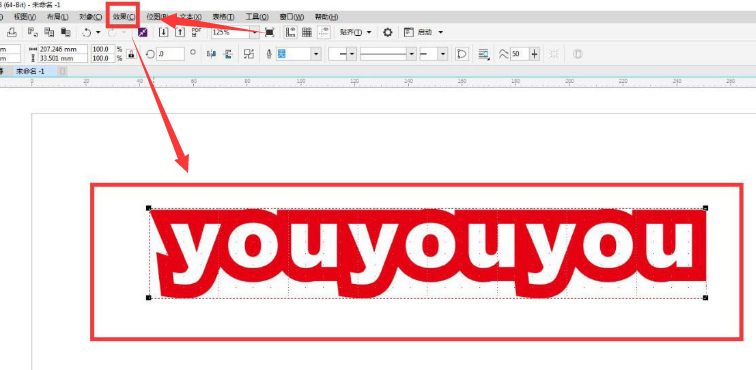
4.为轮廓添加预设和深度,点击立体化工具进行角度旋转即可
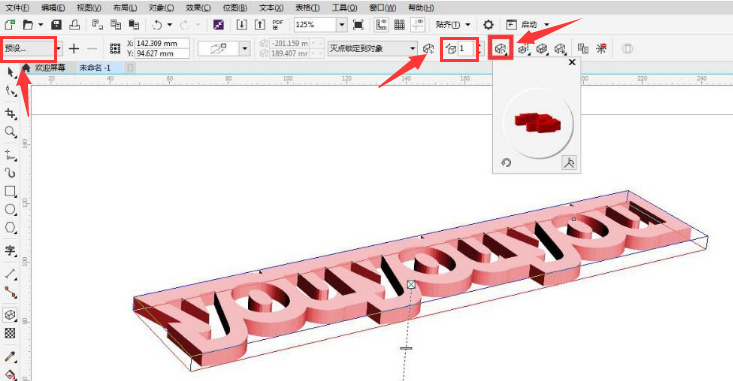
以上就是小编带来的-CDR制作立体字效果方法,希望可以帮助到大家哦。
CDR怎么制作立体字效果-CDR制作立体字效果方法
如何使用CDR制作立体字效果呢?想必有的朋友还不太清楚,那么今天小编就为大家带来了CDR制作立体字效果的方法哦,大家可以来参考一下哦。
1.打开CDR界面,点击文字工具,输入英文字母
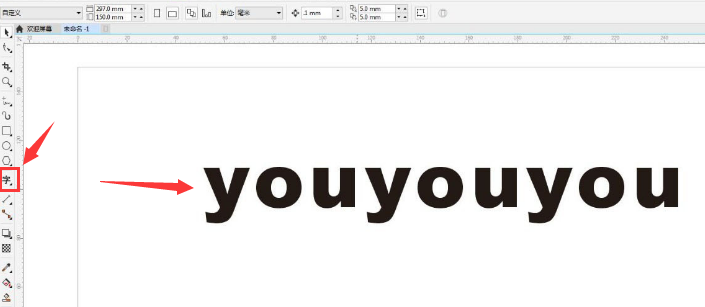
2.找到轮廓工具按钮,为文字添加红色的外轮廓
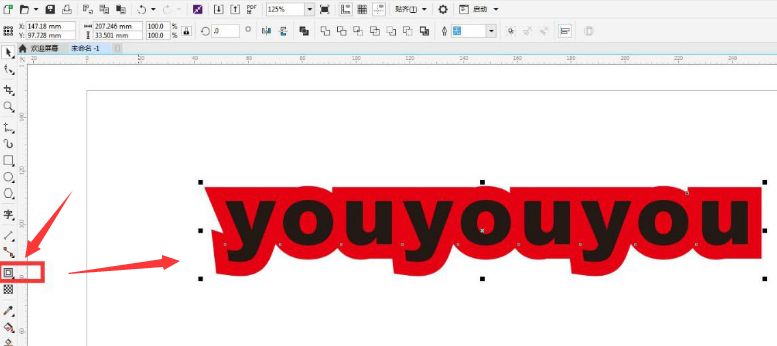
3.按下键盘的Ctrl+K键将文字与轮廓拆分,删除文字并为轮廓添加透视效果
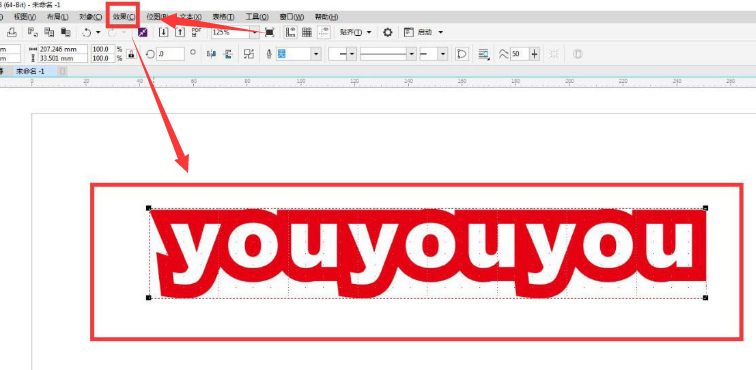
4.为轮廓添加预设和深度,点击立体化工具进行角度旋转即可
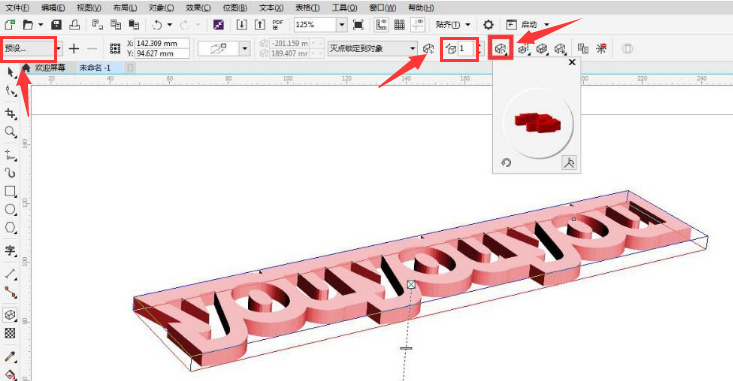
以上就是小编带来的-CDR制作立体字效果方法,希望可以帮助到大家哦。
您可能感兴趣的文章
热度
℃
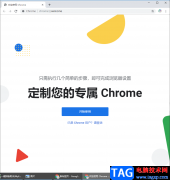
热度
℃
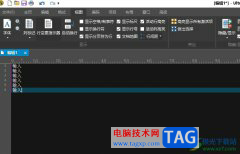
热度
℃

热度
℃

热度
℃
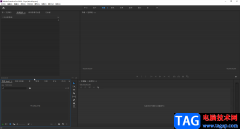
热度
℃

热度
℃
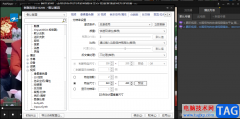
热度
℃
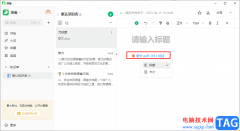
热度
℃
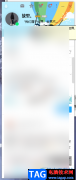
热度
℃

热度
℃

热度
℃
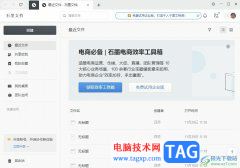
热度
℃

热度
℃
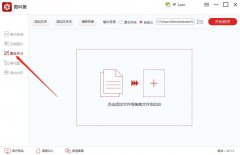
热度
℃

热度
℃
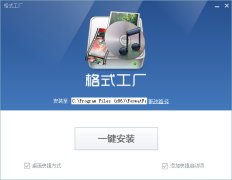
热度
℃
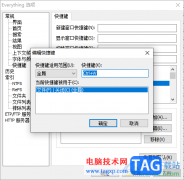
热度
℃
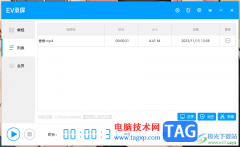
热度
℃
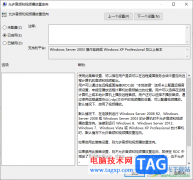
热度
℃
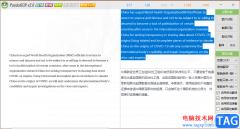
分享至微信,请使用浏览器下方的分享功能
CDR怎么制作立体字效果-CDR制作立体字效果方法
如何使用CDR制作立体字效果呢?想必有的朋友还不太清楚,那么今天小编就为大家带来了CDR制作立体字效果的方法哦,大家可以来参考一下哦。
长按识别二维码 进入电脑技术网查看详情